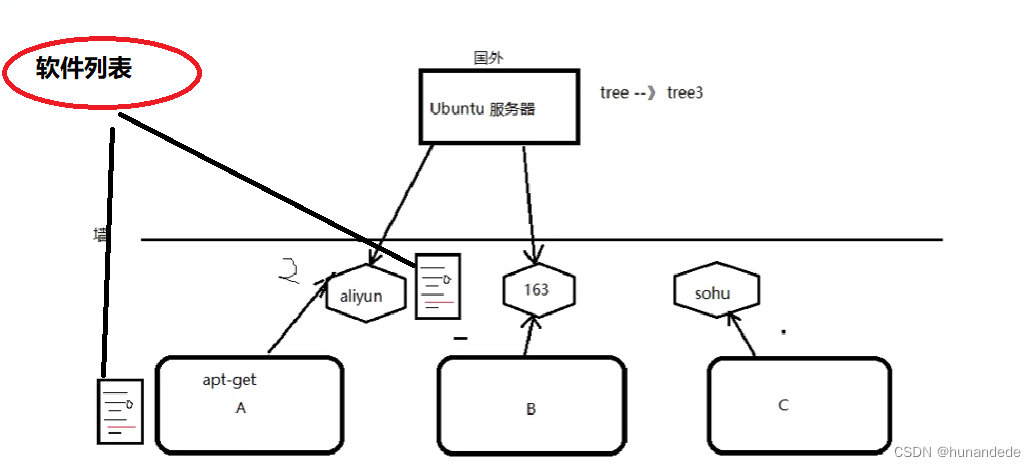
一 通过命令和网络直接安装
sudo apt-get update
sudo apt-get update 的工作就是将自己本地 ubutun的软件列表和 aliyun 的软件列表对比,如不一样,则更新。
sudo apt-get install 软件名
真正的安装
那么这里就有一个问题了, 怎么从aliyun拿,而不是163拿,甚至直接去国外的网站拿?这个要在ubutun 上设置一下,如下:
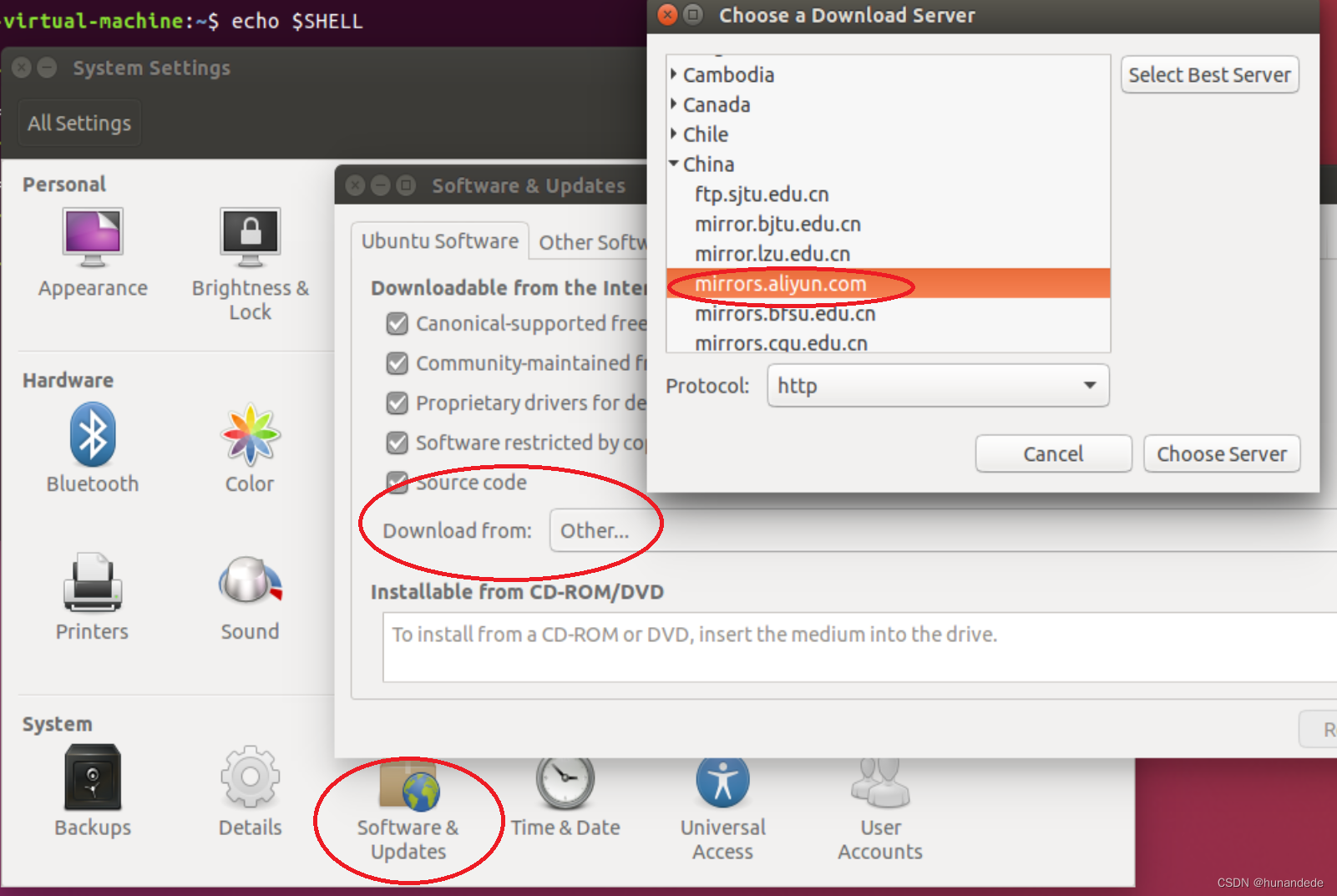
通过命令卸载
sudo apt-get remove 软件名
二 通过离线下载安装包后安装
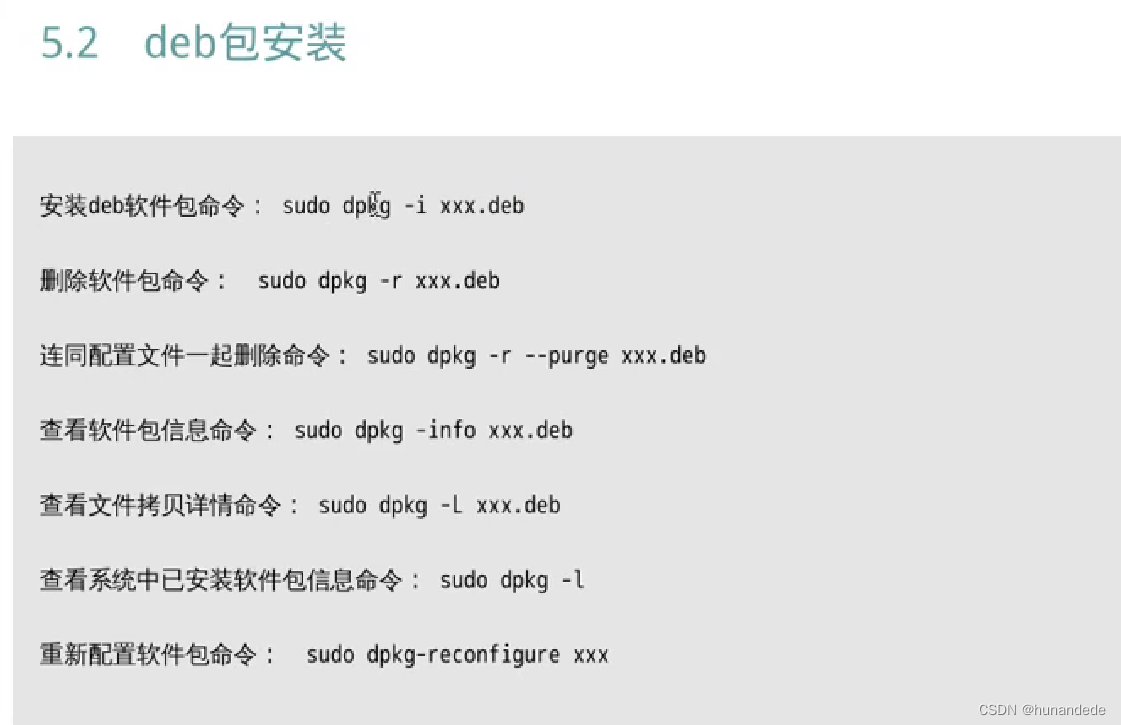
三 源码安装
一般套路如下:
1.)解压缩 源代码包,源代码包的压缩名不一样,解压参数会有不同
tar -xvf test.tar
tar -zxvf test.tar.gz
tar -jxvf test.tar.bz2
2.)cd dir
3.) ./configure
检查文件是否缺失,创建makefile,检测编译环境
4)sudo make
编译源码,生成库和可执行程序
5)sudo make install
把库和可执行程序,安装到系统路径下
6)sudo make distclean
删除和卸载软件
四 tar 命令
tar 压缩
tar zcvf test.tar.gz file1 dir2 使用gizp 方式压缩
tar jcvf test.tar.bz2 file1 dir2 使用bzip2方式压缩
tar 解压
tar zxvf test.tar.gz 使用gizp 方式解压
tar jxvf test.tar.bz2 使用bzip2方式解压
一些说明
tar -zcvf 要生成的压缩包名 压缩材料在linux 中 tar 是打包命令,gzip是压缩命令。gzip是压缩用的,但是这个命令只能压缩一个文件。因此和要tar结合使用上述命令中的z 就是 gzip 的意思,c 是create, v是显示压缩过程 f 是file 的意思tar -zcvf test.tar.gz abc.c ab.txt将abc.c 和 ab.txt压缩成 test.tar.gz文件因此我们一般压缩的时候,tar -zcvf 一起用就可以了。linux 中还有一个是 bzip2压缩,和gzip一样,只能压缩一个文件,因此也要和 tar 结合使用Linux运维常用命令:tar-xvf详解
更新:2023-05-13 05:19
一、tar命令简介
tar命令是Linux系统中一个非常常见并且强大的压缩和解压缩工具。它能够将多个文件或整个文件夹打成一个文件。在打包的同时还可以进行压缩操作,压缩格式有gzip,bzip2等。而-tar的-xvf选项更是常用的解压命令。下面介绍一下-tar的-xvf选项的详细内容。二、xvf选项详解
tar命令的选项存在很多,但是-tar的-xvf选项是最常用的解压命令,选项含义如下:-x:表示解压缩文件
-v:表示输出解压缩效果的详细信息
-f:表示文件操作,需要输入文件名
由于tar的xvf选项常用来解压文件,所以下面介绍一下如何使用-tar的-xvf选项进行文件的解压操作。三、xvf选项使用实例
1. 解压.tar文件
首先将要解压的文件cd到相应的目录下,然后使用-tar的-xvf选项进行解压。例如,有一个文件名为test.tar的文件,可以使用以下命令进行解压:$ tar -xvf test.tar
其中,test.tar为要解压的文件名。如果要将文件解压缩到指定的目录下,可以使用"-C"选项,如下所示:$ tar -xvf test.tar -C /home/test/
其中"/home/test/"为指定的目录。2. 解压.tar.gz文件
如果要解压.tar.gz文件,可以使用以下命令进行解压:$ tar -zxvf test.tar.gz
同样,如果要将文件解压缩到指定的目录下,可以使用"-C"选项,如下所示:$ tar -zxvf test.tar.gz -C /home/test/
3. 解压.tar.bz2文件
如果要解压.tar.bz2文件,可以使用以下命令进行解压:$ tar -jxvf test.tar.bz2
同样,如果要将文件解压缩到指定的目录下,可以使用"-C"选项,如下所示:$ tar -jxvf test.tar.bz2 -C /home/test/
四、总结
tar命令的-xvf选项是Linux系统中一个非常常见并且强大的解压工具,它可以解压纯tar文件、tar.gz文件和tar.bz2文件。只需要使用不同的解压选项即可。使用tar命令能够给我们的工作带去很多的方便,同时也能有效的节省文件的存储空间。五:kill 命令,top命令 ,env命令
env 会将当前的环境变量 显示出来
top 文字版的任务管理器
kill -9 5523 将5523进程杀死
umask :指定用户创建文件时的掩码。
这个这样理解:我们touch 一个xxx.txt的文件,会发现,它的权限是 664,也就是rw-rw-r--
按道理说:你新建一个文件不应该是777吗?
这是因为:首先linux不认为 自己创建的文件就有x权限,因此会把 rwxrwxrwx中的x全部删除,变成了666,也就是rw-rw-rw-
其次linux认为user 和 group 有w权限是合理的,但是other用户有w权限就不靠谱,因此变成
rw-rw-r-- 才合理。
那么 linux 怎么做到如上的两点呢?就是通过这个掩码来做到的。
linux规定:文件的权限为 666 & ~掩码
文件夹的权限为 777 & ~掩码
因此普通文件的 666 & ~002 = 666 & 775 = 664
计算公式如下:
110 110 110
& 111 111 101
-------------------------------
110 110 100
hunandede@hunandede-virtual-machine:~/aaa$ touch xxx.txt
hunandede@hunandede-virtual-machine:~/aaa$ ls
xxx.txt
hunandede@hunandede-virtual-machine:~/aaa$ ls -la
total 8
drwxrwxr-x 2 hunandede hunandede 4096 2月 20 16:49 .
drwxr-xr-x 22 hunandede hunandede 4096 2月 20 14:57 ..
-rw-rw-r-- 1 hunandede hunandede 0 2月 20 16:49 xxx.txt
hunandede@hunandede-virtual-machine:~/aaa$
查看掩码
hunandede@hunandede-virtual-machine:~/aaa$ umask
0002
hunandede@hunandede-virtual-machine:~/aaa$
改变掩码,然后创建一个新的文件,分析
我随便改, umaks 511
如果新建的文件的权限应该就是:
666 & ~511
= 666 & 266
110 110 110
& 010 110 110
-----------------------------
010 110 110
266
对照实践,发现确实是 --w-rw-rw- 1 hunandede hunandede 0 2月 20 17:01 file666
hunandede@hunandede-virtual-machine:~/aaa$ umask 511
hunandede@hunandede-virtual-machine:~/aaa$ touch file666
hunandede@hunandede-virtual-machine:~/aaa$ ls -la
total 8
drwxrwxr-x 2 hunandede hunandede 4096 2月 20 17:01 .
drwxr-xr-x 22 hunandede hunandede 4096 2月 20 14:57 ..
--w-rw-rw- 1 hunandede hunandede 0 2月 20 17:01 file666
-rw-rw-r-- 1 hunandede hunandede 0 2月 20 16:49 xxx.txt
hunandede@hunandede-virtual-machine:~/aaa$




)














